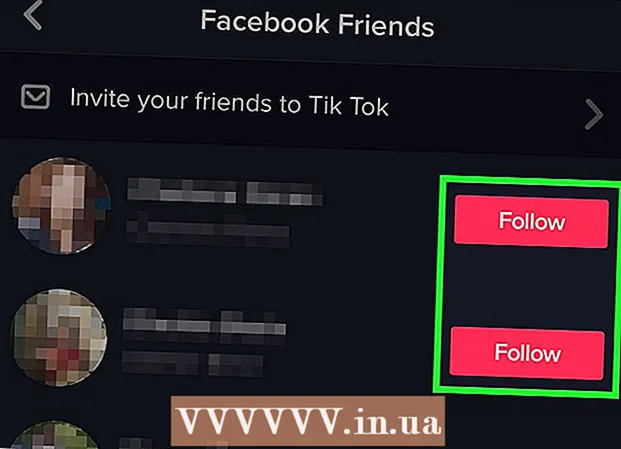Autors:
Louise Ward
Radīšanas Datums:
8 Februāris 2021
Atjaunināšanas Datums:
28 Jūnijs 2024

Saturs
Šis wikiHow iemāca jums izdzēst meklēšanas vēsturi, saglabātās paroles un citus saglabātos datus savā iPhone.
Soļi
1. metode no 4: pārlūkprogrammā Safari
Atveriet iPhone sadaļu Iestatījumi. Šī pelēkā lietotne ir zobratu formas un atrodas sākuma ekrānā.

Ritiniet uz leju un pieskarieties Safari. Lietotnes atrodas apmēram 1/3 zem lapas "Iestatījumi".
Ritiniet uz leju un pieskarieties Notīrīt vēsturi un vietnes datus (Notīrīt vietnes vēsturi un datus). Šī poga atrodas lapas “Safari” apakšdaļā.

Klikšķis Notīrīt vēsturi un datus (Notīrīt vēsturi un datus). Šī opcija atrodas ekrāna apakšdaļā. Meklēšanas vēsture, veidlapas dati un kešatmiņas faili tiks dzēsti no Safari. reklāma
2. metode no 4: pārlūkā Chrome

Atveriet pārlūku Chrome. Šī lietotne ir sarkanā, dzeltenā un zaļā krāsā ar zilu lodi iekšpusē.
Noklikšķiniet uz attēla pogas ⋮ ekrāna augšējā labajā stūrī.
Noklikšķiniet uz opcijas Iestatījumi atrodas nolaižamās izvēlnes apakšdaļā.
Noklikšķiniet uz opcijas Privātums (Privāts) atrodas netālu no lapas apakšdaļas.
Klikšķis Dzēst pārlūkošanas datus (Dzēst pārlūkošanas datus). Šī darbība atrodas lapas opciju grupas apakšdaļā.
Nospiediet pogu Dzēst pārlūkošanas datus atrodas šīs lapas opciju grupas apakšdaļā.
- Ja kāda no šīs lapas opcijām nav atzīmēta ar grāmatzīmi, pieskarieties, lai izvēlētos dzēst vienumu no kešatmiņas.
Klikšķis Dzēst pārlūkošanas datus kad parādās opcija. Šī darbība tiks parādīta kā uznirstošais logs. Pārlūka vēsture, paroles, veidlapas dati un kešatmiņā saglabātie attēli tiek dzēsti. reklāma
3. metode no 4: uz delfīna
Atveriet delfīnu. Lietotne ir zaļā krāsā ar baltu delfīnu bumbu iekšpusē.
Noklikšķiniet uz opcijas ☰ atrodas ekrāna apakšdaļā, pa labi no mājas ikonas.
Klikšķis Iestatījumi. Šī opcija atrodas uznirstošās izvēlnes apakšējā kreisajā stūrī ekrāna apakšdaļā.
- Ja neredzat opciju IestatījumiIzvēlnē velciet pa kreisi.
Noklikšķiniet uz opcijas Izdzēst datus (Notīrīt datus) atrodas netālu no lapas centra.
Klikšķis Notīrīt visus datus (Dzēst visus datus). Šī opcija atrodas uznirstošās izvēlnes apakšdaļā. Visi saglabātie dati tiks izdzēsti no iPhone pārlūkprogrammas Dolphin.
- Ja vēlaties notīrīt tikai kešatmiņas datus, pieskarieties Iztīrīt kešatmiņu (Iztīrīt kešatmiņu).
4. metode no 4: Firefox
Atveriet Firefox. Lietotnē ir sarkana lapsa, kas apvilkta ap zilu sfēru.
Noklikšķiniet uz ikonas ☰ ekrāna apakšdaļā.
Noklikšķiniet uz opcijas Iestatījumi atrodas ekrāna apakšējā labajā stūrī.
Ritiniet uz leju un pieskarieties Notīrīt privātos datus (Notīrīt privātos datus). Šī opcija atrodas zem virsraksta “Privātums”.
Klikšķis Notīrīt privātos datus. Šī ir pēdējā opcija lapā.
- Jebkuru šīs lapas opcijas pogu varat novilkt pozīcijā “izslēgts”, lai saglabātu šos datus.
Klikšķis labi kad jautāja. Visi jūsu izvēlētie pagaidu pārlūkošanas dati tiks dzēsti no Firefox lietojumprogrammas. reklāma